WIN10下不用组策略防范Windows Defender开机打开的技巧
微软发布Win10系统以后,入手Surface Pro 3、Surface Pro 4之后,会习惯性的做几件事,其中的一件事就是彻底关闭Windows Defender。现在来看,明年春天的 Surface Pro 5 还是得需要做这步,微软看起来没有要在设置中提供彻底关闭Windows Defender开关选项的打算。

这篇文章主要谈论的就是如何彻底禁止和关闭Windows 10里面的Windows Defender,主要适合的读者人群是和我类似,不喜欢用任何杀毒软件的人,不喜欢“无用”的软件进程来占用CPU和硬盘读写,实际上,Windows Defender 在工作起来发飙的时候,CPU和硬盘读写占用都会暴涨导致电脑卡顿。
至于新手朋友们,因为Windows当前的机制是使用了第三方杀毒软件后会自动禁止Windows Defender,所以,喜欢第三方杀软的朋友们不需要考虑此文,不喜欢裸奔的朋友请绕路即可。当然我相信,如果个人电脑技能和使用习惯都比较好的情况下,告别杀软而裸奔是个令人愉悦的事情。
步入正题,Windows 10专业版等各版本(含家庭中文版)如何彻底禁止Windows Defender开机启动?现在如果你在网上搜索,几乎千篇一律的都是告诉你用组策略的方法去实现(运行gpedit.msc),但是如果你在使用家庭版,那么尴尬来了,所有的攻略几乎你都用不了,因为Win10家庭中文版里面没有预置组策略,当然你可以选择升级到专业版,但这对新手而言并没太多的实际意义,家庭版对日常使用实际已经足够。
那么,在不使用和无法使用组策略的情况下,我们依然可以通过注册表命令方式来禁止Windows Defender开机自动运行,彻底关闭它,方式如下:
打开“命令提示符(管理员)”,然后输入:
reg add "HKEY_LOCAL_MACHINE\SOFTWARE\Policies\Microsoft\Windows Defender" /v "DisableAntiSpyware" /d 1 /t REG_DWORD /f
重启电脑即可生效,从此世界清净了。
对新手的图示如下:
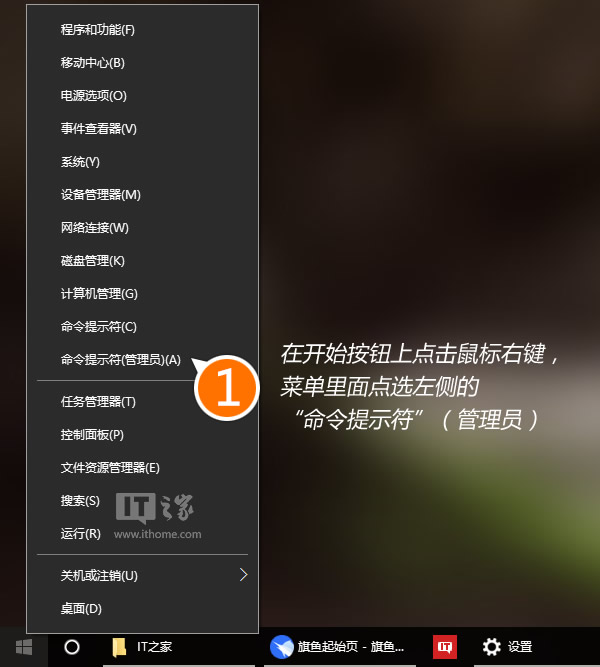
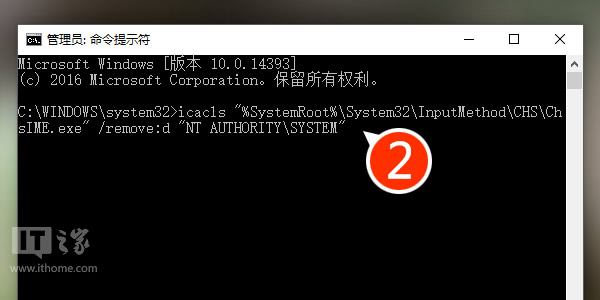
在重启电脑之后,可以看到各种Windows Defender相关的进程都没了,设置中的“Windows Defender”里面的各种功能也处于灰禁状态了,如下图所示。

那么如果你有天又要吃反悔药怎么办?IT之家还要再写篇文章?其实懂注册表的大家一定知道办法的,这儿啰嗦一下,Win键+R,运行 regedit 打开注册表编辑器,定位到 HKEY_LOCAL_MACHINE\SOFTWARE\Policies\Microsoft\Windows Defender 这儿,删掉 DisableAntiSpyware 这个键值即可。当然你更可以打开命令提示符(管理员),运行reg delete指令,殊途同归……
……
下载win10系统应用使用,安卓用户请点击>>>win10系统应用
下载win10系统应用使用,IOS用户请点击>>>IOS win10系统应用
扫描二维码,直接长按扫描哦!


















